EDIUS Pro 8 快速搜索素材
(1)执行“文件”|“新建”|“工程”命令,新建一个工程文件,在素材库面板中,右键单击,打开快捷隶单,选择“打开文件夹”选项,如图所示。
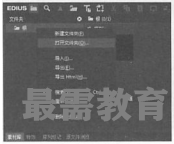
(2)打开“选择要添加素材的文件夹”对话框,选择对应的文件夹,单击“Select Folder”(选择)按钮,如图所示。

(3)在素材库面板中添加文件夹,然后展开文件夹列表,在右侧列表框中显示素材文件,如图所示。

(4)在素材库面板中,右键单击,打开快捷菜单,选择“搜索”选项,如图所示。
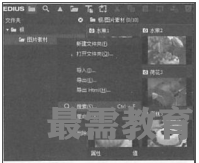
(5)打开“素材库搜索”对话框,在“类别”列表框中选择“素材名称”选项,勾选“仅搜索当前文件夹”复选框,设置“文本”为“蛋糕”,单击“添加”按钮,将设置的文本添加至右侧的列表框中,如图所示。
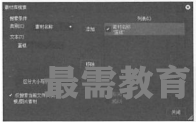
(6)用素材名称搜索素材,并在素材库面板中显示搜索结果,如图所示。
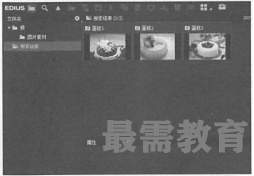
(7)执行“搜索”命令,打开“素材库搜索”对话框,在“类别”列表框中选择“素材类型”选项,在“类型”列表框中选择“音频”选项,单击“添加”按钮,将设置的搜索条件添加至右侧的列表框中,如图所示。
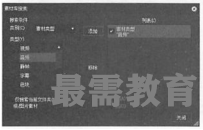
(8)完成上述操作后,即可用素材类型搜索素材,并在素材库面板中显示搜索结果,如图所示。
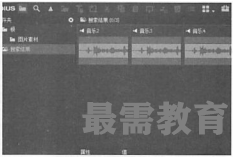
(9)执行“搜索”命令,打开“素材库搜索”对话框,在“类别”列表框中选择“时间码”选项,在“类型”列表框中选择“持续时间”选项,设置“时间”为00:00:00:05,单击“添加”按钮,将设置的搜索条件添加至右侧的列表框中,如图所示。
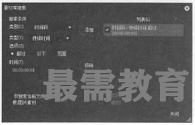
(10)通过时间码类型搜索素材,并在素材库面板中显示搜索结果,如图所示。


 湘公网安备:43011102000856号
湘公网安备:43011102000856号 

点击加载更多评论>>